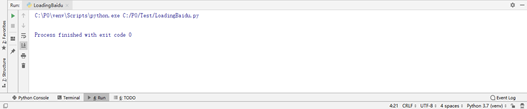每种语言的开发工具都有很多,如果写一些小的脚本或者小的工具,建议直接使用命令行或者Python自带的IDLE,如果进行大型的开发工作建议使用Pycharm,当然这属于个人喜好。
虽然Pycharm给了我们一个美观的且可以自定义的界面风格,在其内部就可以检索很多实用的插件辅助我们的编码工作,它同时还集成了Python命令行窗口,Windows命令行窗口以及版本管理相关工具等等,读者还是可以根据自身喜好和经验去发现其他的开发工具,不需要多掌握一种用熟练能够是我们的编码工作简单高效为目的。
下载与安装
用浏览器打开页面Pycharm,如图7.1所示Pycharm的下载页面,分为专业版和社区版,其中专业版需要付费,而社区版足矣满足我们的测试开发工作,点击DOWNLOAD下载然后默认安装即可

创建项目
安装完成后,在桌面可以找到名为JetBrains PyCharm Community Edition 2018.1 x64快捷方式,双击即可启动它
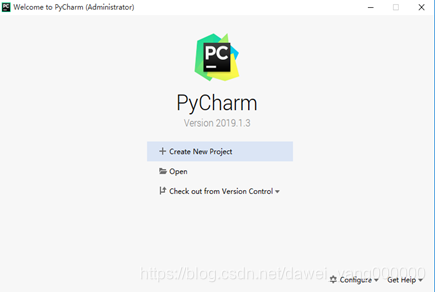
点击Create New Project进入New Project窗口,其中Location即我们要把代码存储在什么路径下,根据自己的环境配上路径即可;然后展开Project Interpreter:New Virtualenv environment,其中Location为新的虚拟环境的路径,Base interpreter为我们安装的Python路径;然后勾选Inherit global site-packages和Make available to all projects,其中Inherit global site-packages表示该项目可以使用base interpreter中的第三方库,而Make available to all projects表示该虚拟环境可以被其他项目使用,就是说如果以后我们再建项目的时候可以选择Existing interpreter然后就能够找到这次创建的环境
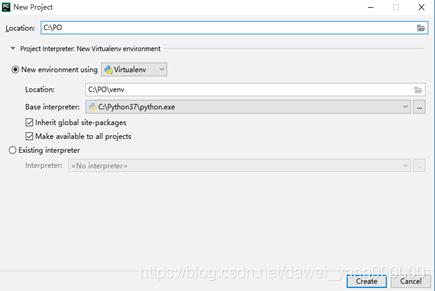
点击Create按钮即可开始创建,创建的时候在窗口的右下角能够看到x processes running…的字样是Pycharm正在根据我们的配置构建开发环境,当x processes running字样结束后表示构建完成,到此就成功的创建了一个项目
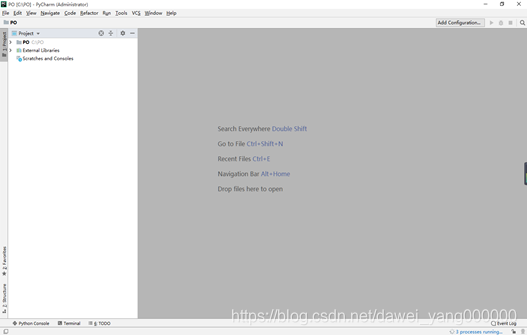
环境验证
新建Python Package,在左侧的树形项目结构中的根节点点击鼠标右键,选择NewPython Package,会弹出一个输入名称的窗口,在窗口中输入名称,点击“OK”按钮即可完成Python Package的创建
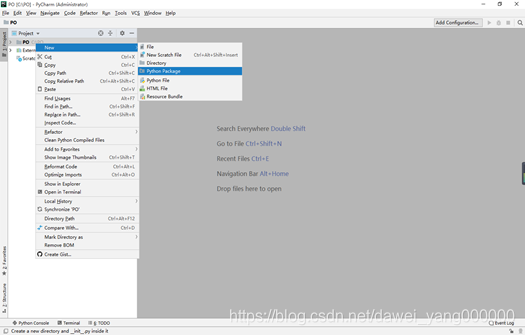
然后在我们刚刚新建的Python Package上点击鼠标右键,选择NewPython File,输入名称后点击“OK”按钮即可完成Python文件的创建
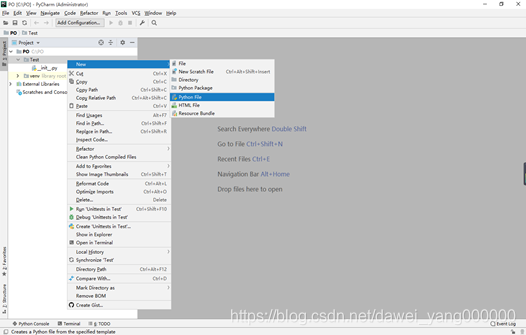
写入如下代码
from selenium import webdriver # 将webdriver引入到当前环境
chrome_driver = webdriver.Chrome() # 启动浏览器
chrome_driver.get("http://www.baidu.com") # 打开百度首页
chrome_driver.quit() # 关闭浏览器驱动,浏览器也随之关闭
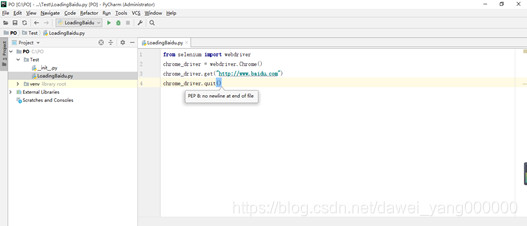
然后按键盘上的Shift+F10,执行该文件